L'error 'Estableix la configuració de l'usuari com a controlador fallit' està relacionat amb el dispositiu tàctil que teniu al portàtil. El dispositiu que sol mostrar aquest error és el dispositiu indicador Alps i sovint es produeix en ordinadors portàtils Lenovo. El missatge d'error apareix a l'atzar, però apareix més sovint durant l'arrencada.

Estableix la configuració de l'usuari a Error del controlador
Els usuaris van poder trobar diverses solucions a aquest problema específic. Vam decidir incloure els més útils en aquest article. Assegureu-vos de seguir atentament els passos següents per resoldre amb èxit aquest problema al vostre ordinador.
Què provoca l'error 'Configuració de l'usuari com a error al controlador' a Windows?
L'error 'Configuració de la configuració d'usuari com a controlador fallit' pot ser causat per diversos problemes relacionats amb el vostre touchpad. Alguns usuaris fins i tot han informat que han vist aquest error en un ordinador de sobretaula que ni tan sols té un touchpad. Sigui com sigui, és bo localitzar la causa correcta perquè pugui triar el mètode adequat fàcilment.
- Controladors de touchpad instal·lats en un ordinador de sobretaula - Si l’ordinador ni tan sols té un touchpad i d’alguna manera heu instal·lat aquests controladors, podeu veure fàcilment aquest error a l’ordinador.
- Els conductors dels Alps no són necessaris - Si teniu problemes amb el primer escenari o si utilitzeu diferents controladors de touchpad, heu de suprimir l'executable principal, evitar que s'engegui o desactivar el servei per evitar que el problema torni a aparèixer.
- Els controladors no estan instal·lats correctament - Si utilitzeu els controladors del dispositiu Alps Pointing Device i si mostren aquest error, proveu de tornar a instal·lar el controlador per veure si això resol el problema.
Solució 1: canvieu el nom d'un fitxer problemàtic
Simplement canviar el nom de l'executable apoint.exe dins de la carpeta corresponent va aconseguir resoldre el problema per a molts usuaris. Pot ser útil, ja que molts usuaris tenen controladors tàctils conflictius. Desactivar-ne un suprimint el fitxer executable pot resoldre el problema amb força facilitat.
- Obriu qualsevol carpeta de l'ordinador o feu clic a Biblioteques des del botó Accés ràpid a la barra de tasques. Després, feu clic a Aquest PC del menú de navegació de l’esquerra i feu doble clic a la vostra Disc local . Feu doble clic per obrir el fitxer Arxius de programa o bé Fitxers de programa (x86) Localitzeu el fitxer Apoint2K carpeta i feu doble clic per obrir-la.
- Si teniu problemes per trobar aquesta carpeta o si l’heu instal·lat en un altre lloc, també podeu seguir aquests passos. Espereu que aparegui el missatge d'error. Quan ho faci, utilitzeu el fitxer Ctrl + Maj + Esc combinació de tecles obrir Cap de tasques . Feu clic a Més detalls botó tan aviat com s'obre.
- Quedeu-vos al Processos i marqueu la pestanya Aplicacions secció a la part superior. Localitzeu el fitxer Controlador de dispositiu Alps Pointing entrada, feu-hi clic amb el botó dret i trieu Obriu la ubicació del fitxer . Després d'obrir la carpeta, torneu a fer clic amb el botó dret a la mateixa entrada i trieu Finalitzar la tasca opció del menú contextual que apareixerà.

Finalització de la tasca problemàtica
- Localitzeu el fitxer un punt. exe a la carpeta Apoint2K, feu-hi clic amb el botó dret i trieu Canvia el nom opció del menú contextual que apareixerà. Canvieu el nom per una cosa així com ' apoint_old.exe ”I confirmeu els canvis. Reinicieu l'ordinador i comproveu si encara apareix el mateix problema a l'ordinador.

Canvieu el nom d’aquest fitxer
Nota : Alguns usuaris han informat que els passos anteriors no han funcionat ja que havien de proporcionar la propietat i el control complet sobre la carpeta Apoint2K dins dels fitxers de programa. Assegureu-vos de provar-ho també si rebeu missatges d'error relacionats amb els permisos.
- Abans de començar, heu de localitzar el fitxer carpeta d'instal·lació . Ha de ser la carpeta que s’ha obert quan heu escollit Obre la ubicació del fitxer opció quan se us demanava aquesta opció al Gestor de tasques.
- Com a alternativa, comproveu la carpeta que hi ha a sota, que és la carpeta predeterminada per a tots els programes de l’ordinador
C: Fitxers de programa (x86)
- Quan el localitzeu, feu clic amb el botó dret a Apoint2K carpeta on es troba el fitxer executable problemàtic i trieu Propietats des del menú contextual que apareixerà. Assegureu-vos que navegueu fins a Seguretat a la finestra Propietats.
- Feu clic a Advanced a la part inferior i feu clic a l'enllaç blau titulat Canvi al costat de l'entrada de propietat a la finestra Configuració de seguretat avançada que apareixerà a la pantalla.

Canvi del propietari de la carpeta
- A la Introduïu el nom de l'objecte a seleccionar finestra, escriviu Tothom i feu clic a Comproveu els noms El text Tothom s'ha de subratllar. Feu clic a D'acord botó per afegir Tothom com a propietari de la carpeta.
- A la Configuració de seguretat avançada , feu clic a la finestra Afegeix per afegir nous permisos a la carpeta. Feu clic al blau Seleccioneu un director botó a la part superior. De nou, escriviu Tothom i feu clic a Comproveu els noms . Feu clic al botó D'acord. Assegureu-vos que Tipus està definit a Permet .

Proporcionar un control complet
- A la Permisos bàsics , marqueu la casella que hi ha al costat de la finestra Control total Feu clic a D'acord per afegir permisos complets. Feu clic a D'acord dues vegades més per tancar totes les finestres que apareixeran i reinicieu l'ordinador per veure si encara apareix l'error 'Estableix la configuració de l'usuari al controlador'.
Solució 2: torneu a instal·lar els controladors del touchpad
Com que aquest problema està relacionat gairebé exclusivament amb els controladors del touchpad, podeu provar de resoldre el problema reinstal·lant-los i provant-ho de nou. Podeu substituir els controladors per defecte dels controladors de touchpad de Microsoft o podeu cercar el fabricant en línia i descarregar-los des del lloc web. Sigui com sigui, assegureu-vos de seguir els passos següents.
- Primer de tot, haureu de desinstal·lar els controladors que teniu instal·lats actualment. Utilitzar el Tecla de Windows + R combinació per iniciar el Correr Al quadre de text Obre, escriviu 'Devmgmt.msc' i feu clic al botó D'acord per obrir-lo Gestor de dispositius . També podeu cercar-lo a Menú d'inici .

S'està executant el Gestor de dispositius
- Després, feu clic a la fletxa que hi ha al costat de Ratolins i altres dispositius apuntadors i localitzeu el vostre Dispositiu apuntador Alps a la llista que apareixerà. Feu clic amb el botó dret a la seva entrada al Gestor de dispositius i trieu Desinstal·la el dispositiu opció del menú contextual que apareixerà.

Desinstal·lació del controlador del touchpad
- Després d'això, hi ha dues coses que podeu fer. Podeu cercar els controladors del fabricant, descarregar-los, executar-los des de l’ordinador i seguir les instruccions per instal·lar-los.
- A més, simplement torneu a instal·lar els controladors predeterminats de Microsoft fent clic a Acció opció de la barra de menú de la part superior i escollint el Busqueu canvis de maquinari botó que apareixerà. Es procedirà a reinstal·lar el controlador del touchpad.

Cerca de canvis de maquinari
- Reinicieu l'ordinador un cop hàgiu acabat de reinstal·lar el controlador i comproveu si encara apareix l'error 'Estableix la configuració de l'usuari en el controlador'.
Solució 3: Eviteu l’arrencada del programari
Aquest problema apareix sovint perquè els controladors del touchpad s’instal·len en un equip que ni tan sols té un touchpad. A més, pot resultar difícil desinstal·lar els controladors de dispositiu que apunten Alps. És per això que és millor evitar simplement que arrenquin.
- Obriu el fitxer Cap de tasques cercant-lo o fent clic a Ctrl + Maj + Esc botons alhora al teclat. També podeu fer clic a Ctrl + Alt + Del combinació de tecles i trieu Cap de tasques des del menú que apareixerà.

Obertura del Gestor de tasques
- Aneu a Inici del Gestor de tasques i comproveu la llista de fitxers Dispositiu indicador Alps Un cop el localitzeu, feu-hi clic amb el botó esquerre i trieu Desactivar a la part inferior dreta de la finestra. Reinicieu l'ordinador i comproveu si encara apareix el mateix problema.
Solució 4: desactiveu un servei Alps
Els serveis configurats per executar-se a l’ordinador s’executaran fins que els digueu que s’aturin. També és el cas dels dispositius Alps. Feu el que feu, el servei continua funcionant, és millor si simplement atureu el servei principal. Seguiu els passos següents per fer-ho.
- Primer de tot, haureu de desinstal·lar els controladors que teniu instal·lats actualment. Utilitzeu la combinació de tecla Windows + R per iniciar el fitxer Correr A la Obert quadre de text, escriviu 'Services.msc' i feu clic al botó D'acord per obrir-lo Serveis . També podeu cercar-lo al menú Inici.

Serveis d’obertura
- Com a alternativa, obriu el tauler de control cercant-lo al fitxer Menú d'inici . També podeu obrir un altre quadre Executar i escriure ‘ control. exe ’. Un cop s'obre el tauler de control, canvieu l'opció Visualitza per a Icones grans i obriu-la Eines administratives . Desplaceu-vos cap avall fins que cerqueu l'entrada de serveis i feu doble clic per obrir-la.
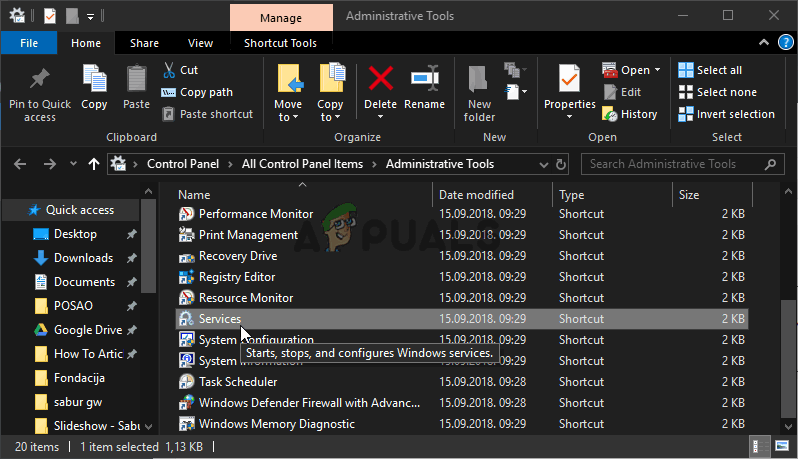
Serveis en eines administratives
- Cerqueu el Servei Alps SMBus Monitor a la llista. Feu-hi clic amb el botó dret i trieu Propietats opció que apareixerà a la pantalla. Si el servei s’executa, assegureu-vos de fer clic a Atura Sota Tipus d'inici , feu clic per obrir el menú i trieu Desactivat des de la llista d’opcions.
- Reinicieu l'ordinador i comproveu si encara apareix l'error 'Estableix la configuració de l'usuari en el controlador'.
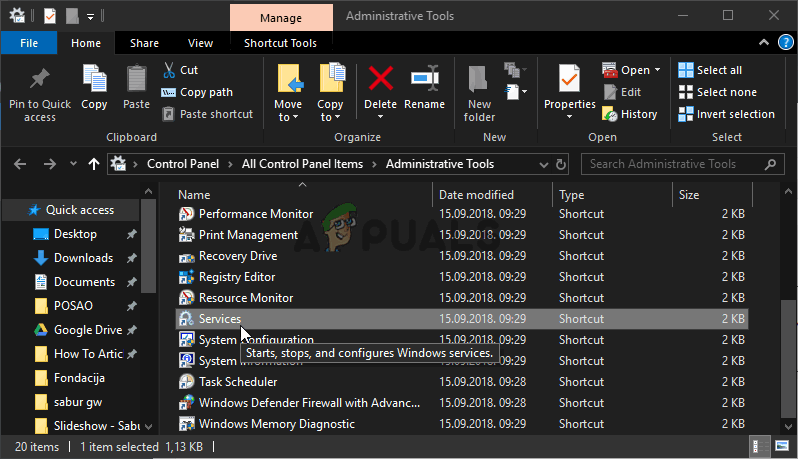





















![[FIX] Error d'activació del Microsoft Office 0X4004F00C](https://jf-balio.pt/img/how-tos/96/microsoft-office-activation-error-0x4004f00c.png)

